Consertar o alto uso da CPU do avira.servicehost.exe
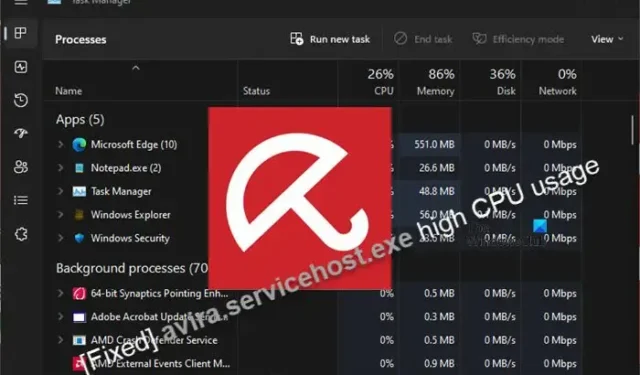
O Avira AntiVir é um dos melhores softwares antivírus gratuitos para Windows 11/10 projetado para proteger seu dispositivo contra programas maliciosos. No entanto, em algum momento, conforme relatado por alguns usuários de PC, você pode perceber que o programa está causando uma alta utilização da CPU. Nesta postagem, fornecemos soluções para as causas mais comuns do alto uso da CPU do avira.servicehost.exe em seu PC.
Posso desativar o sistema local do host de serviço?
Se o Sistema Local do Host de Serviço estiver consumindo alto uso da CPU, você poderá desativá-lo, mas isso desativará alguns programas automáticos no sistema. Arquivos de sistema corrompidos podem causar esses problemas. Portanto, você pode tentar executar SFC /scannow no prompt de comando elevado para verificar e reparar os arquivos de sistema corrompidos e ver se isso ajuda antes de tentar desativá-lo.
Consertar o alto uso da CPU do avira.servicehost.exe
Se no Gerenciador de Tarefas você vir alto uso de CPU avira.servicehost.exe em seu dispositivo Windows 11/10, as sugestões descritas abaixo podem ajudá-lo a resolver o problema para garantir que o desempenho geral do seu sistema não seja afetado para a melhor computação ou experiência em jogos de PC.
- Lista de verificação inicial
- Atualize o Avira AntiVir
- Excluir pastas grandes da verificação no Avira
- Desinstale qualquer outra solução AV (se aplicável)
- Solução de problemas gerais para alto uso da CPU do processo do programa no PC
- Mude para uma solução AV alternativa
Vamos dar uma olhada em como essas correções podem ser aplicadas!
1] Lista de verificação inicial
Às vezes, o alto consumo de CPU pode indicar ataque de malware ou trojan, ou até mesmo mau funcionamento do sistema operacional. Portanto, antes de prosseguir, sugerimos que você verifique seu computador com um software antivírus instalado e, se necessário, use qualquer um dos verificadores antivírus autônomos sob demanda gratuitos. Você também pode executar utilitários de reparo do Windows, como a verificação SFC e o CHKDWe. Se o problema começou após uma atualização recente do Windows ou alguma instalação de software suspeito, você pode desinstalar a atualização ou usar um ponto de restauração do sistema para reverter o computador ao estado anterior.
A solução de problemas em um estado de inicialização limpa pode ajudar em casos como esse, que podem ser causados por conflitos de software. Reiniciar o processo avira.servicehost.exe no Gerenciador de Tarefas também pode ajudar, e o básico de tudo, reiniciar o PC.
2] Atualize o Avira AntiVir
O alto uso de CPU do avira.servicehost.exe que você está enfrentando em seu computador com Windows 11/10 pode ser devido a um bug no software de segurança que a atualização do software deve corrigir, supondo que o desenvolvedor esteja ciente do bug e tenha lançado um patch. Assim, você pode verificar manualmente a atualização do software e instalar quaisquer bits disponíveis para garantir que está executando a versão mais recente em seu sistema.
Em algumas raras ocasiões, conforme relatado por alguns usuários de PC afetados, o Avira Antivirus pode não ser capaz de atualizar automaticamente ou manualmente devido a vários motivos, mas o principal e mais proeminente é, em alguns casos, após a reinicialização do sistema, o arquivo RebootPending.txt permanece permanentemente no diretório de instalação do Avira Antivirus. Isso fará com que seu sistema espere reiniciar novamente após a inicialização e acabará bloqueando as atualizações automáticas do software Avira Antivirus.
Neste caso, para que o software seja atualizado normalmente, será necessário excluir o arquivo RebootPending.txt do diretório de instalação do programa seguindo os seguintes passos:
- Clique no ícone do Avira na bandeja do sistema para abrir a interface de usuário do Avira.
- A seguir, clique em Segurança . no painel de navegação esquerdo.
- Em seguida, clique em Opções de proteção .
- Em Proteção do sistema, clique no ícone Configurações > Geral > Segurança .
- Agora, desmarque a opção Proteger arquivos e entradas de registro da manipulação.
- Clique no botão Aplicar > OK .
- Em seguida, pressione a tecla Windows + E para abrir o File Explorer.
- Navegue até o caminho do diretório abaixo:
C:\ProgramData\Avira\Antivirus\CONFIG
- No local, exclua o arquivo RebootPending.txt.
- Agora, retorne à interface do Avira e marque novamente a opção Proteger arquivos e entradas de registro contra manipulação.
- Clique no botão Aplicar > OK para confirmar e salvar as alterações.
- Reinicie o seu PC.
Agora você deve conseguir atualizar o Avira na próxima inicialização do sistema. No entanto, se esse não for o caso ou se a atualização do software não resolver o problema, você poderá continuar com a próxima correção.
3] Exclua pastas grandes da verificação no Avira
Scanners de vírus em tempo real são conhecidos por serem inerentemente pesados na CPU, pois precisam fazer hash e comparar todos os arquivos que você abre com um banco de dados de antivírus. No entanto, com base na experiência do usuário, o Avira é um dos scanners mais leves, portanto, você pode tentar excluir pastas grandes que sempre considerou seguras para verificação no Avira. Para executar esta tarefa, siga estas etapas:
- Clique no ícone do guarda-chuva Avira no lado direito da barra de tarefas na bandeja do sistema para abrir o aplicativo.
- Clique na roda dentada no canto inferior esquerdo da interface do usuário do software para abrir o menu de configuração.
- Selecione Proteção do PC > Proteção em tempo real > Exceções .
- Agora, insira os processos ou arquivos e pastas que deseja que sejam ignorados no processo de verificação ou procure suas exceções.
- Clique em Adicionar para mover sua seleção para a janela de exceção.
- Clique em Aplicar e depois em OK para confirmar as alterações para sair do menu de configuração.
4] Desinstale qualquer outra solução AV (se aplicável)
Dois antivírus em execução simultaneamente podem considerar um ao outro como maliciosos e sua proteção em tempo real pode causar conflitos durante a verificação . O uso de vários programas antivírus enfraquecerá ainda mais o desempenho do computador, além de sobrecarregar os recursos do sistema, o que pode levar ao alto uso da CPU. Portanto, se você tiver outro AV de terceiros além do Avira instalado e em execução no seu sistema, poderá desinstalar o AV usando sua ferramenta de remoção dedicada ou usar qualquer software de desinstalação gratuito para Windows.
5] Solução de problemas gerais para alto uso da CPU do processo do programa no PC
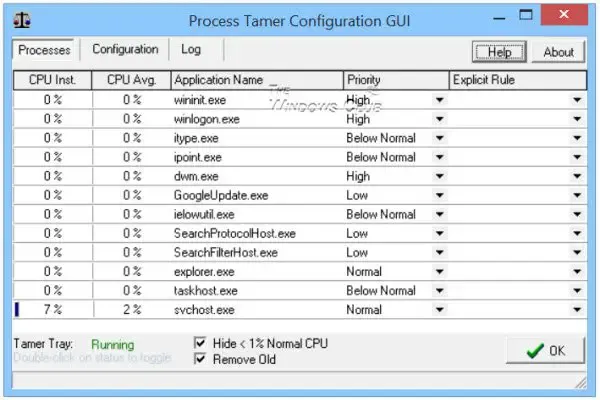
Embora você possa pensar que tem memória suficiente em seu sistema, muitos processos do Windows, incluindo o avira.servicehost.exe, podem ocasionalmente consumir muitos recursos do computador. Às vezes, esse comportamento é normal, pois programas como editores de vídeo ou IDEs são conhecidos como devoradores de recursos do sistema. No entanto, se o programa anteriormente leve começar a consumir tempo de CPU e/ou memória fora do comum, isso pode indicar alguns problemas mais profundos. Portanto, você pode ver se alguma das sugestões da postagem sobre como corrigir 100% de disco, alta CPU, memória ou uso de energia no Windows 11/10 ajuda você.
6] Mude para uma solução AV alternativa
A maioria dos programas antivírus requer ou exige muitos recursos. No entanto, as experiências variam de acordo com os usuários. Então, se neste ponto o problema persistir, você pode ter que considerar mudar para uma solução AV alternativa para o seu PC com Windows 11/10. O melhor antivírus é a pessoa que usa o PC – se você não estiver acessando sites estranhos ou baixando torrents com cracks, hacks e outros programas semelhantes, você ficará bem com as varreduras ocasionais que você pode iniciar manualmente.
Espero que este post te ajude!
Como faço para corrigir o avira.servicehost.exe encontrou um problema ou parou de funcionar?
- O avira.servicehost.exe encontrou um problema e precisa ser fechado. Lamentamos o inconveniente.
- avira.servicehost.exe – Erro de aplicativo. A instrução em “0x1234” referenciou a memória em “0x5678”. A memória não pôde ser “lida/escrita”. Clique em ok para finalizar o programa.
- O Avira.ServiceHost parou de funcionar.
- Finalizar programa – avira.servicehost.exe. Este programa não está respondendo.
- avira.servicehost.exe não é um aplicativo Win32 válido.
- avira.servicehost.exe – Erro de aplicativo. A aplicação falhou em iniciar corretamente. Clique em OK para encerrar o aplicativo.



Deixe um comentário